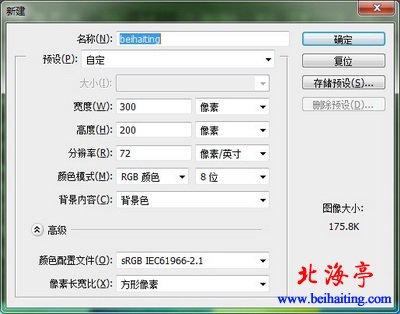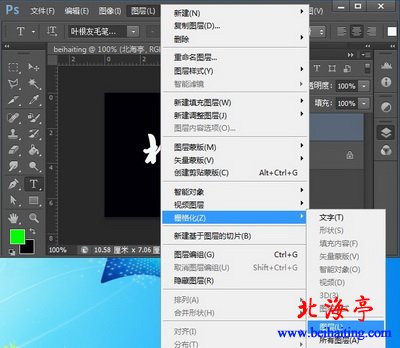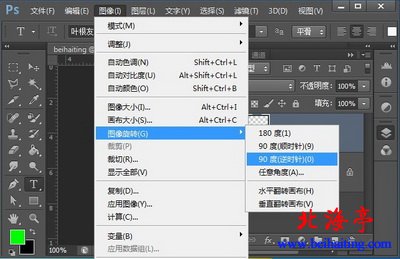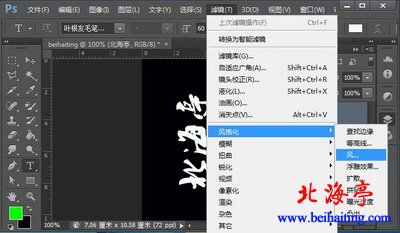|
Photoshop CS6进阶教程:制作火焰立体广告字 大家都知道,想要是自己设计的广告给别人造成视觉上的强烈冲击,必须为图片设置特效,文字特效是图片特效的一种!下面我们就以制作火焰立体广告字为例,使用Photoshop CS6来演示下,具体的制作过程,大家一定以为操作非常困难,事实上远不如您想象的那么困难,我也是PS新手,我能完成的任务,相信您也一定能完成,还是不多说了,感兴趣的朋友,打开软件,我们一起来制作一下吧! 第一步、我们新建一个宽:300px,宽200px,背景为黑色,颜色模式为黑色的,命名为:beihaiting 的文件
第二步、单击“文字工具”,在图层上输入文字“北海亭”,
第三步、单击“图层”菜单,选择“栅格化---〉图层”
第四步、单击“图像”菜单,在出现的下拉菜单中,选择“图象旋转----〉90度(逆时针)”
第五步、完成后,单击“滤镜----〉风格化----〉风”,在弹出的菜单,设定方法:风,方向:从右,完成后,单击“确定”
(责任编辑:IT信息技术民工) |